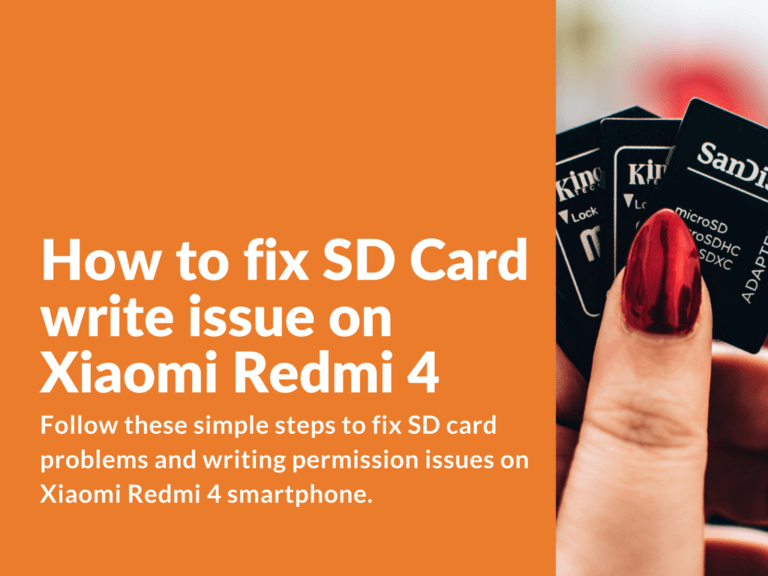Follow these simple steps to fix SD card problems and writing permission issues on Xiaomi Redmi 4 smartphone.
Advertisement
Fixing SD Card Permission Issue on Redmi 4
You will need root-access and file manager app with root access. You can use X-plore File Manager, ES File Explorer or Root Explorer (find download links below).
- On your device go to “/system/etc/permissions” and find “platform.xml”.
- Open “platform.xml” using your file manager inbuilt text editor.
- Find these lines:
<permission name="android.permission.WRITE_MEDIA_STORAGE" > <group gid="media_rw" /> <group gid="sdcard_rw" /> </permission>
- Copy the lines above in the clipboard and paste below (save the formatting). So it look like this:
<permission name="android.permission.WRITE_MEDIA_STORAGE" > <group gid="media_rw" /> <group gid="sdcard_rw" /> </permission> <permission name="android.permission.WRITE_MEDIA_STORAGE" > <group gid="media_rw" /> <group gid="sdcard_rw" /> </permission>
- Now edit bottom lines like this:
<permission name="android.permission.WRITE_MEDIA_STORAGE" > <group gid="media_rw" /> <group gid="sdcard_rw" /> </permission> <permission name="android.permission.WRITE_EXTERNAL_STORAGE" > <group gid="sdcard_r" /> <group gid="sdcard_rw" /> <group gid="media_rw" /> </permission>
- Save and reboot your device.
Download File Manager App:
- X-plore File Manager v3.91.04 – X-plore v3.91.04.apk
- ES File Explorer File Manager – ES File Explorer v4.1.6 (563).apk
- Root Explorer (File Manager) – Root Explorer v4.0.7.apk